Hogyan változtassuk nyelvű Windows 7
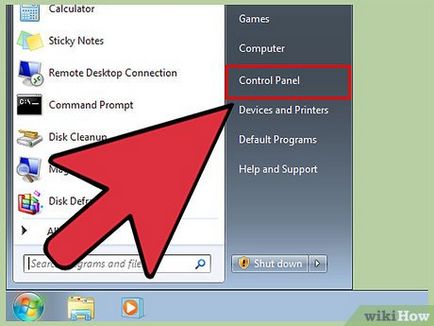
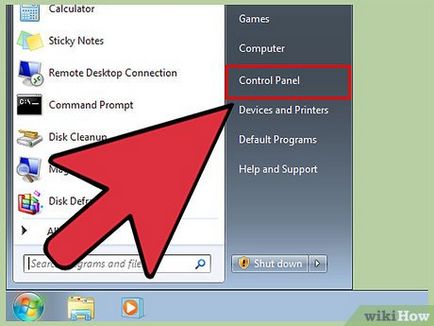
- Kattintson a „Start” - „Vezérlőpult”.
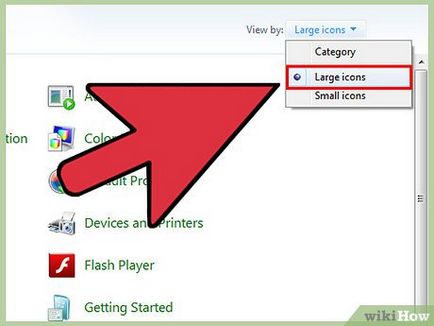
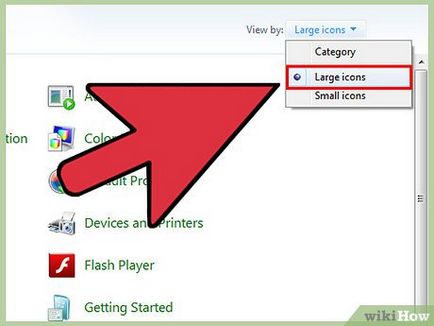
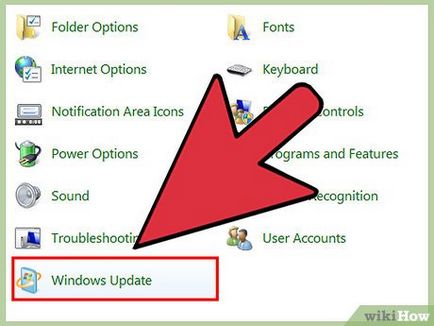
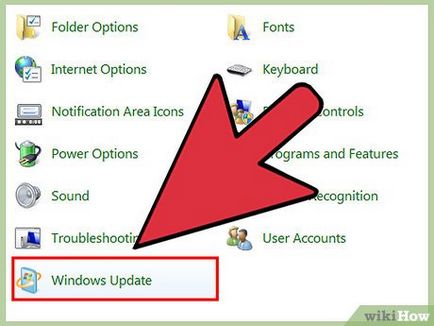
Nyomja meg a «Windows Update„. Nyelvi csomag is letölthető közepén keresztül a rendszer frissítést.


Kattintson az „opcionális frissítések állnak rendelkezésre.” Ha nem látja ezt a linket, kattintson a „Check for Update szolgáltatást.”
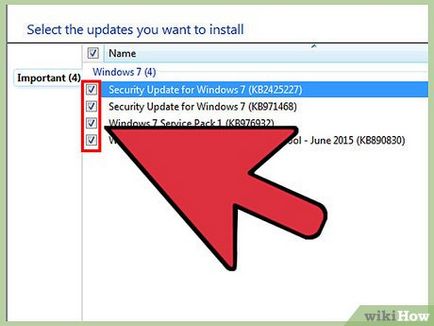
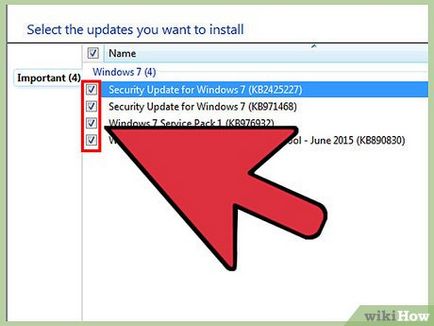
Jelölje be a jelölőnégyzetet a kívánt nyelvi csomagot. Ezután kattintson az OK gombra.
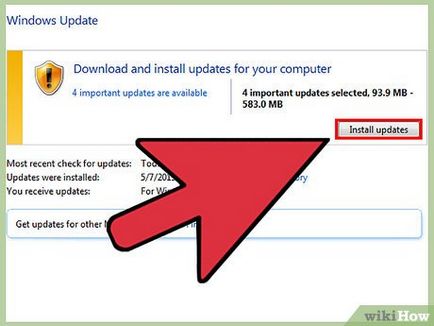
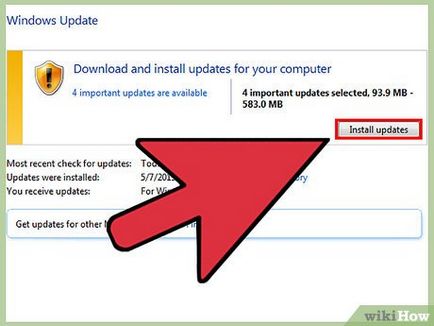
- Letölteni egy nyelvi csomag eltarthat néhány percig.
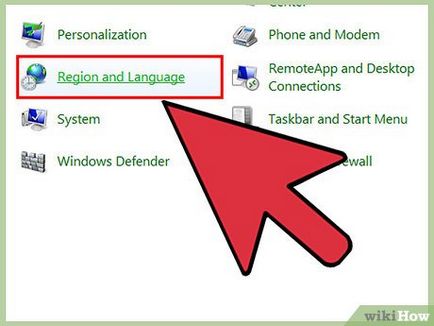
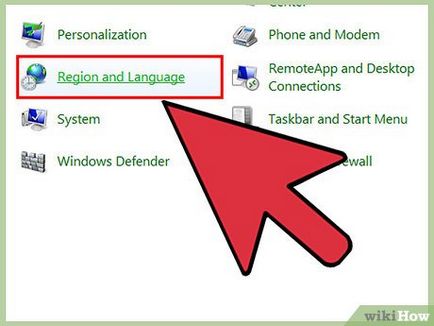
Menj vissza a Vezérlőpult ablakban és kattintson a „Területi és nyelvi beállítások”. Kattintson a lap „Billentyűzetek és nyelvek”.
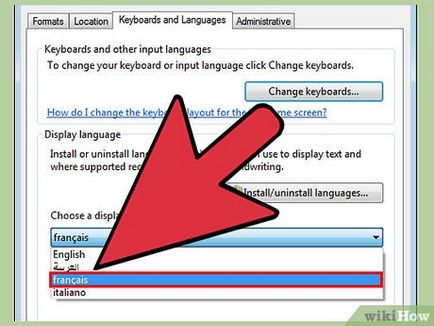
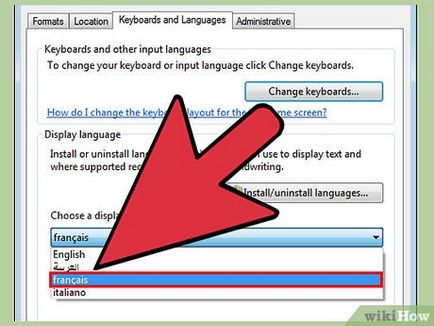
Kattintson a „Nyelv” és válassza ki azt a nyelvet, amelyet a közelmúltban letöltött és telepített. Ebben a menüben megjelenik az összes nyelv telepítve van a rendszeren. [2]
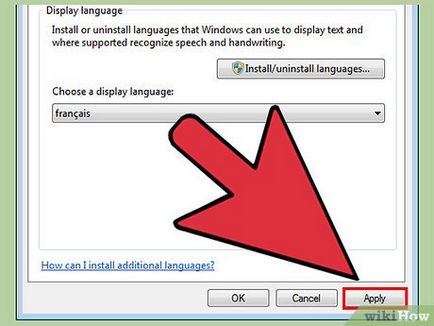
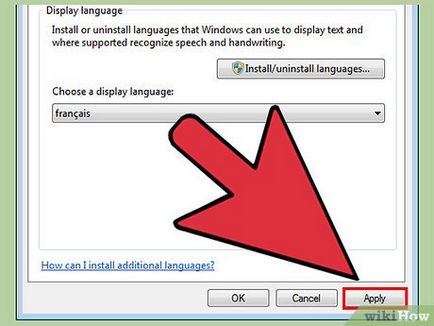
Kattintson. Alkalmazni. majd kattintson a Bejelentkezés Off. A módosítások akkor lépnek életbe, a következő alkalommal, amikor bejelentkezik a Windows rendszerbe.
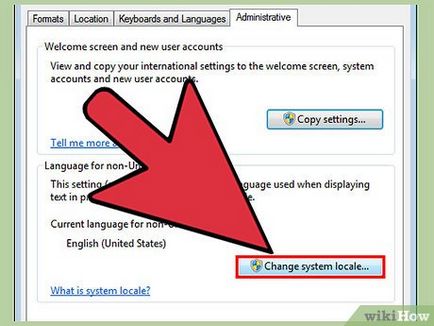
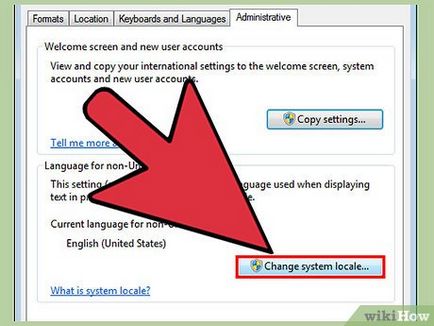
- Nyissa meg a Vezérlőpultot, és kattintson a „Területi és nyelvi beállítások”.
- Kattintson az „Advanced” fülre, majd a Változás a rendszer nyelve.
- Jelölje ki letöltötte és telepítette a nyelvet, és kattintson az OK gombra. Ezután indítsa újra a számítógépet. [3]
2. módszer 3:
Nyelv (bármely változata a Windows 7) Edit
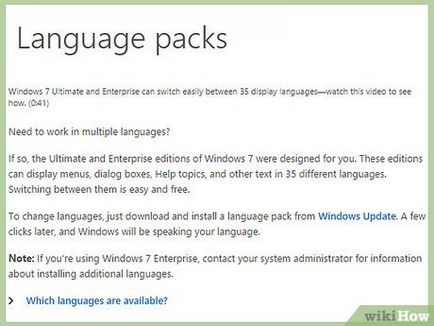
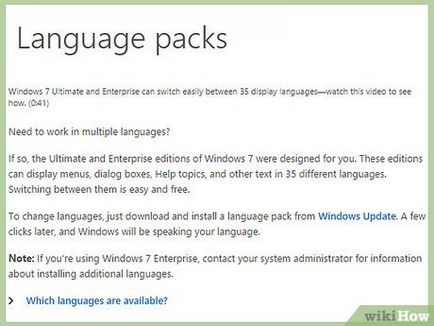
Magyarázata a különbség a nyelvi csomagot, és egy nyelvet interfész csomag (LIP). A nyelvi csomagok támogatottak csak Windows Ultimate / Enterprise és konvertálni szinte az összes rendszer interfész a kívánt nyelvet. Language Interface Pack (LIP) - egy kis csomagot, amellyel le tudja fordítani a kívánt nyelvet csak az alapvető része a rendszer interfész; Ebben az esetben van szükség, mert az alap felület nyelvét, hiszen lesz fordítva csak részben. [4]
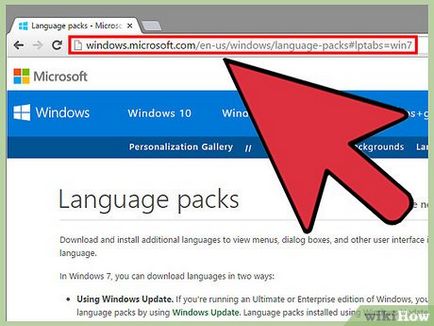
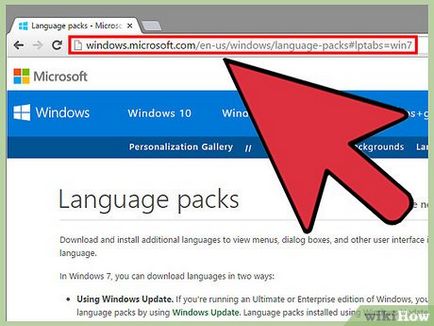
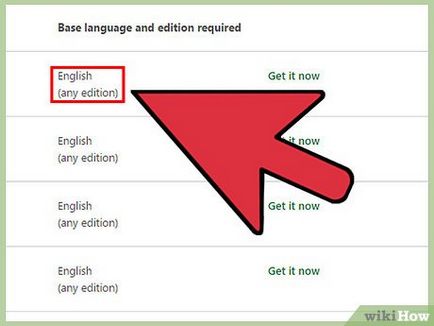
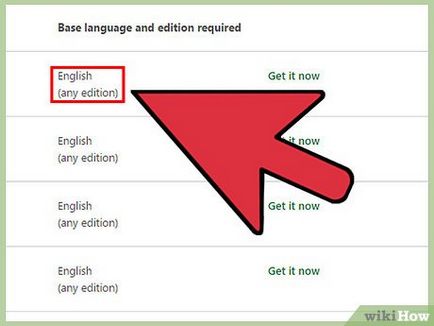
- Ha a telepítési csomag előírja Windows Ultimate / Enterprise, frissítenie kell a rendszer ezt a verziót, majd a kezelőfelület nyelvét.
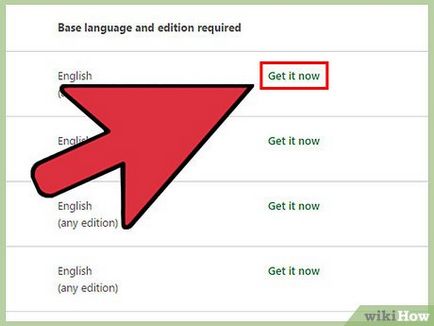
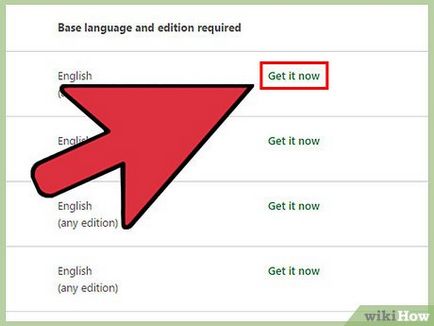
Kattintson a „Letöltés most”. Egy oldal Language Interface Pack választott. Minden információ ezen az oldalon fog megjelenni a kiválasztott nyelven.


Kattintson a „Letöltés”. Egy új ablak nyílik meg a fájlok listája letölthető.
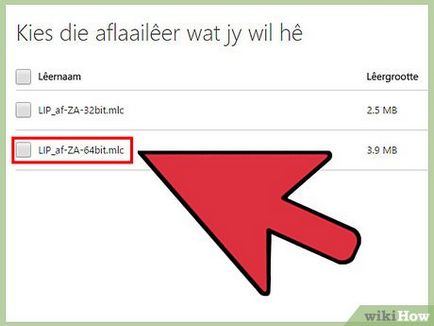
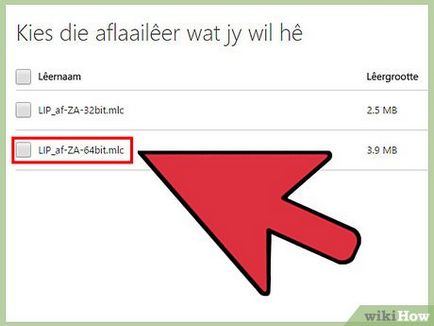
Jelölje ki a fájlt, amely megfelel a bit a rendszer (32-bit vagy 64-bit). Ha nem tudod, hogy a kapacitás a rendszer, kattintson a „Start”, jobb klikk a „Computer” és kattintson a „Properties”. Keresse meg a rendszer kapacitását a „Rendszer típusa” sort.
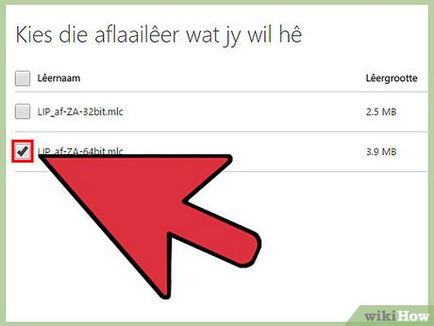
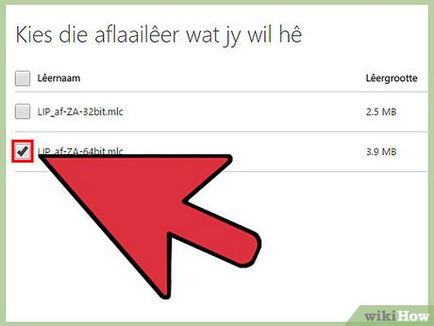
Közel kiválasztotta a fájlt, jelölje be a négyzetet, és kattintson a „Download”. Language Interface Pack letöltődik a mappába letöltés.
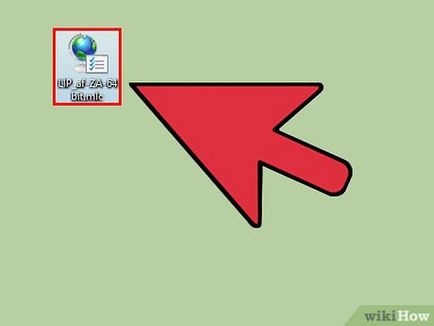
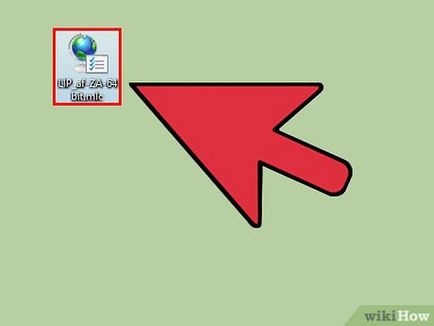
- Olvassa el és fogadja el a felhasználási feltételeket nyelvi csomag felület.
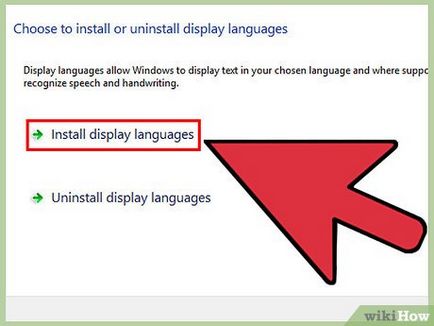
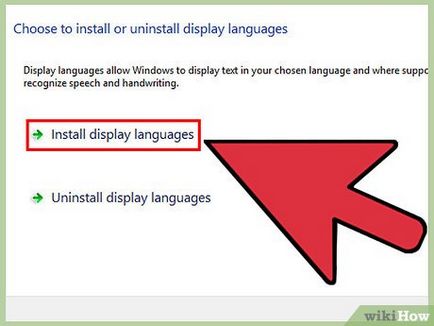
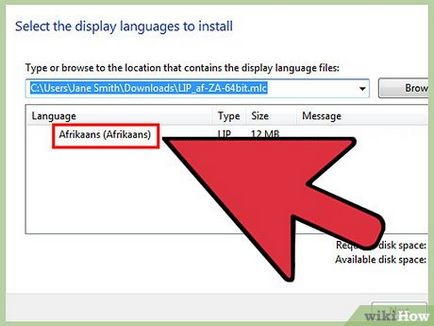
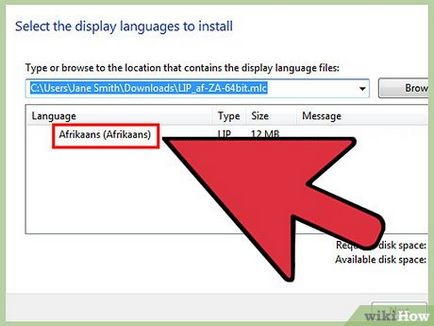
Várja meg a befejezését a telepítési folyamat nyelvi felület csomagot. Ez néhány percet vesz igénybe.
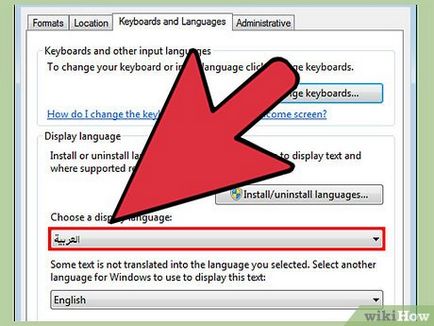
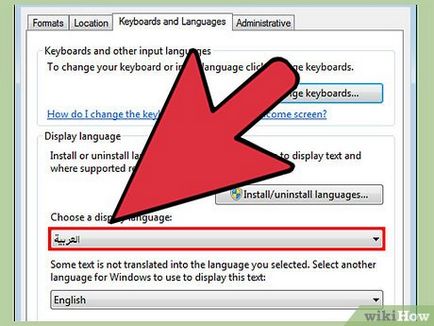
- Ha módosítani szeretné a bejelentkezési képernyő, valamint a felhasználói fiókok, jelölje meg a lehetőség alatt található nyelvek listáját.
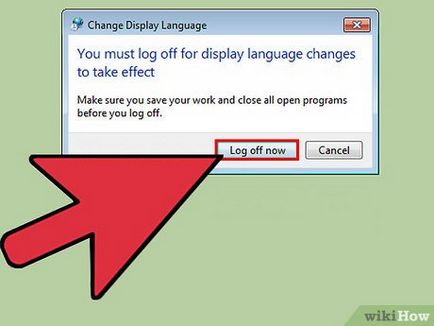
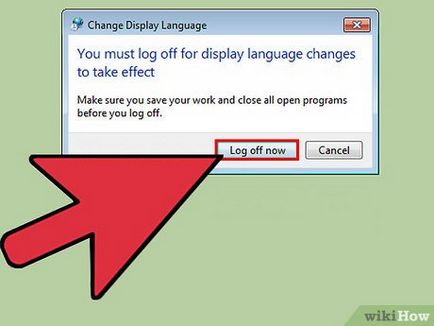
Kifelé a rendszer. Akkor jelentkezzen a változtatások életbe léptetéséhez. interfész része, nem nyelvére lefordítva azt szeretné, hogy megjelenik a felület alapvető nyelvi.
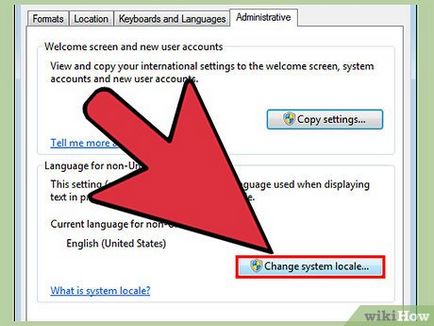
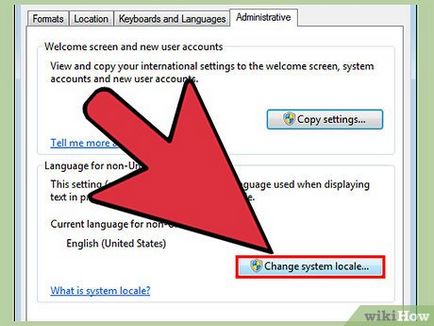
- Kattintson a „Start” - „Vezérlőpult”.
- Kattintson a „Területi és nyelvi beállítások”.
- Kattintson az „Advanced” fülre, majd a Változás a rendszer nyelve.
- Kiemelés letöltött és telepített a nyelvet, majd indítsa újra a számítógépet.